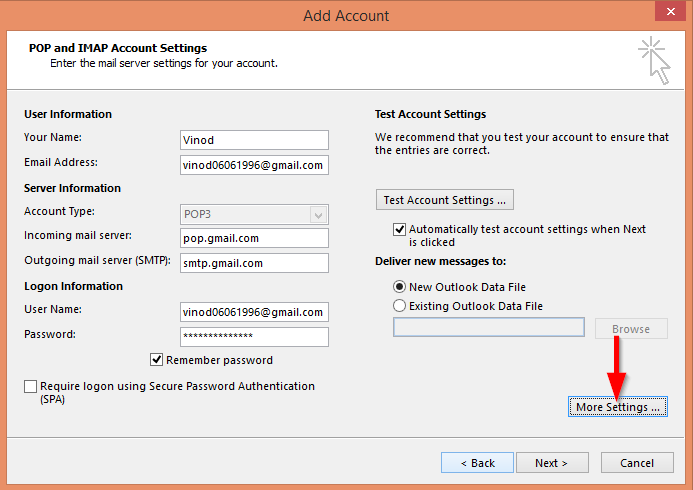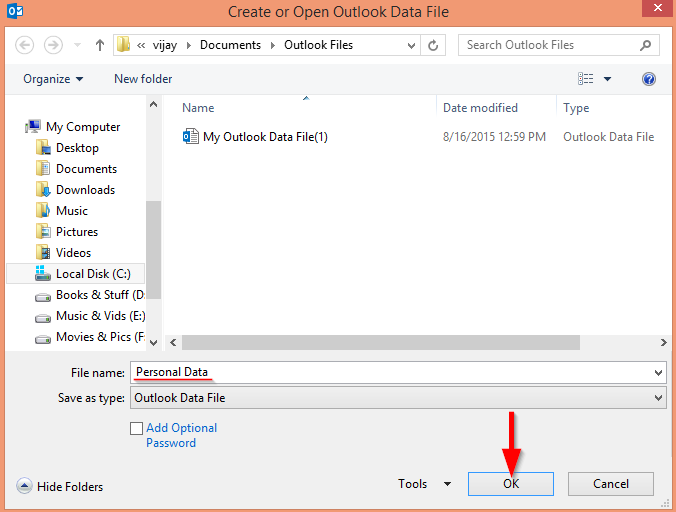W dzisiejszej wskazówce dotyczącej produktywności dowiemy się, jak szybko wyeksportować swoje osoby kontaktowe z LinkedIn i Facebooka do pliku, dzięki czemu będziesz mógł utrzymywać czystą, skonsolidowaną listę osób, z którymi się kontaktujesz. Umożliwi to eksportowanie i tworzenie kopii zapasowych listy kontaktów oraz oczywiście używanie kontaktowych adresów e-mail do komunikacji e-mail za pośrednictwem programu Outlook lub Outlook.com.
Zapisywanie kontaktów z LinkedIn w pliku:
- Otwórz swoje konto LinkedIn, przesuń kursor na Połączenia i wybierz Pozostań w kontakcie .
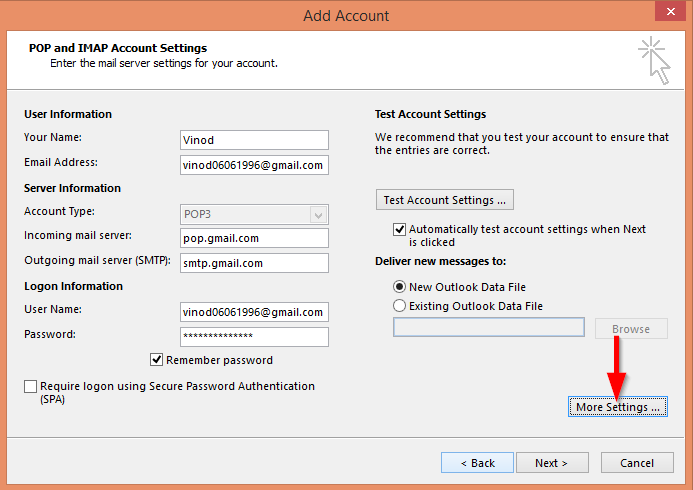
- Kliknij po prawej stronie zębatka Ustawienia .
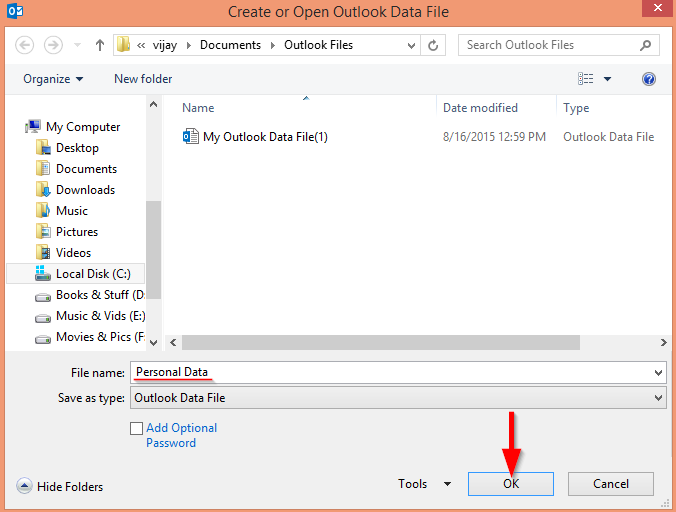
- Następnie wybierz Eksportuj połączenie LinkedIn w Ustawieniach zaawansowanych po prawej stronie.

- Z listy rozwijanej wybierz Microsoft Outlook (plik .CSV) .

- Kliknij Eksportuj i wykonaj weryfikację bezpieczeństwa , aby pobrać plik CSV .
Eksportowanie kontaktów z Facebooka:
Najprostszym sposobem na wyeksportowanie adresów e-mail z Facebooka jest wykorzystanie integracji z Yahoo Mail.
- Po pierwsze, zaloguj się do poczty e-mail Yahoo .
- Następnie naciśnij Kontakty po lewej stronie poczty Yahoo .

- Następnie kliknij Importuj obok Facebooka. (Jak już zaimportowałem, pokazuje Importuj nowy)

- Zaakceptuj uprawnienie do importowania od Yahoo w serwisie Facebook .
- Teraz możesz zobaczyć, że wszystkie kontakty z Facebooka są importowane do Yahoo .
- Kliknij Akcja , wybierz Drukuj i skopiuj cały tekst.

- Wklej tekst w programie Excel i zapisz dokument w formacie CSV .
Aby zaimportować kontakty z LinkedIn i Facebooka do programu Outlook 2016:
- Otwórz Outlook 2016 i kliknij Plik .

- Wybierz opcję Otwórz i eksportuj i kliknij opcję Importuj/Eksportuj .

- W oknie dialogowym wybierz Importuj z innego programu lub pliku i kliknij Dalej .

- W polu Wybierz plik do zaimportowania z kliknij Wartości oddzielone przecinkami i wybierz Dalej .

- Następnie wyszukaj pobrany plik CSV i kliknij Dalej .

- Wybierz folder docelowy i kliknij Dalej .

- W oknie dialogowym „ Zostaną wykonane następujące czynności ”, kliknij przycisk Zakończ , aby dodać kontakty LinkedIn.

Aby zaimportować kontakty z LinkedIn i Facebooka do Outlook.com:
- Otwórz swoje konto Outlook , kliknij pole po lewej stronie i wybierz Osoby.

- W oknie Importuj kontakty wybierz Rozpocznij import .

- W polu „ Skąd chcesz importować ?” wybierz opcję Inne .

- Kliknij Wybierz plik i wskaż arkusz kalkulacyjny kontaktów.
- Kliknij Prześlij .
 Gotowe, dzięki za przeczytanie!
Gotowe, dzięki za przeczytanie!